🎯 目標達成率 Dashboard:團隊業績透明化,一眼掌握進度!
在公司中,是否常遇到這種情況?
👀 老闆每天問:「這季業績到哪了?」
👨👩👧👦 團隊苦幹實幹卻無法即時知道整體進度?
📈 Excel 一堆,更新進度還得一人一人通知?
📣 別再用傳統方式了!現在,用 Google Data Studio 製作一份「目標達成率 Dashboard」,讓老闆和整個團隊隨時打開連結就能看見即時進度!
📌 使用範例:打造「100 萬業績挑戰」的可視化追蹤板
情境故事:
這一季,老闆下達了挑戰指令:📊達成 100 萬元銷售業績,全員就能去沖繩員工旅遊✈️!
為了讓大家隨時掌握進度、激勵團隊,行銷助理小美使用 Data Studio 打造了一份「目標達成率 Dashboard」。
🛠️ 製作步驟:
步驟一:建立新的 Data Studio 報表
👉 登入 Data Studio,點選「建立報表」,開啟新的視覺化空白頁。
步驟二:選擇數據來源
👉 將「Q4 Sales Target」這份 Google Sheet 銷售資料表作為資料來源。
(內容包含:業務人員姓名、目前業績、個人目標)
步驟三:設計視覺化畫面
🎨 加入這些圖表:
- 🚦「進度條」顯示整體達成百分比(例如:78%)
- 📈「折線圖」顯示每週成長趨勢
- 👤「人員排名」顯示前五名業績王
- 📅「月目標分佈圖」呈現季目標拆分與實際對照
步驟四:分享給團隊與老闆
📤 產生共享連結,給部門同仁、老闆、甚至放上內部網站,每天自動更新!
✅ 學習重點:
- 如何將實際目標數據轉換為視覺化圖表
- 建立即時更新的 Dashboard 不再手動更新
- 用設計感與邏輯提升報表可讀性
- 激勵團隊士氣,提升目標達成率!
💡 延伸應用建議:
- 🔹 績效追蹤:KPI 目標達成率
- 🔹 行銷成效:活動曝光/報名/轉換率追蹤
- 🔹 客戶經營:CRM 客戶開發進度管理
- 🔹 教育現場:學生出席/學習目標達成率視覺化
🚀 讓你的報表會說話,讓數據帶來行動!
📌 #目標達成率 #業績追蹤 #Dashboard設計 #GoogleDataStudio教學 #資料視覺化 #數據溝通神器

當然可以!以下是為課程網頁量身打造的【導入數據的操作流程說明】,搭配視覺化教學語氣+實用步驟,讓初學者也能快速掌握,並可直接納入教案或教材中:
🔗 Data Studio 數據導入流程說明
🚀 從「資料」到「視覺化報表」,一步步搞定!
打造一份專業的 Data Studio 報表,第一步就是「導入正確的資料來源」。
📊 不管你是串接 Google Analytics、YouTube 數據,還是公司內部的 Excel 表,只要照著這個流程走,你就能輕鬆完成!
🛠️ 導入數據的操作流程:
📍步驟一:建立一個新報表
🔹 進入 Google Data Studio
🔹 點選「建立」➜「報表」
🔹 系統會跳出要求你新增資料來源的提示
📍步驟二:選擇你的資料來源類型
你可以選擇以下任一種:
| 類型 | 常見用途 |
|---|---|
| Google Sheets | 最靈活通用,手動整理或自動產出表格皆可 |
| Google Analytics (GA4) | 網站行為分析 |
| Google Ads | 廣告曝光與轉換資料 |
| YouTube Analytics | 頻道成效、觀看數據 |
| BigQuery / MySQL | 企業級資料庫 |
| 第三方串接(如 Supermetrics) | 可支援 Facebook、LINE、CRM 等進階應用 |
✅ 小提醒:若是 Excel 檔案,可先上傳到 Google Drive 並轉換為 Google Sheets 使用。
📍步驟三:授權資料權限
🔐 選擇資料來源後,系統會要求你「授權資料存取權」
👉 確認登入帳號、授權 Data Studio 存取資料(一次即可)
📍步驟四:自訂欄位與資料整理
📌 將原始資料欄位(如日期、金額、使用者)依需求重新命名、轉換格式
📌 可新增自訂欄位(例如:轉換率、加總值、百分比公式)
📍步驟五:開始編輯報表元件
🔹 插入圖表(長條圖、圓餅圖、折線圖、表格等)
🔹 選擇「維度」與「指標」來決定顯示的資料意義
🔹 設定篩選條件、日期控制器,讓報表更動態互動!
📍步驟六:共用報表給他人
📤 點選「分享」按鈕
🧑🤝🧑 可設定查看權限、編輯權限
🔗 生成報表連結給團隊或老闆,即可即時查看!
📚 補充教學:小技巧一次看
✅ 資料整理建議:
資料導入前,建議先清理 Google Sheet 表格:
- 把欄位名稱放在第 1 列
- 避免合併儲存格、空白欄位
✅ 多資料串接技巧:
同一個報表中可加入多個資料來源,再用「合併資料」功能做交叉分析!
💡 這個流程適用於誰?
👩💻 初學者想製作動態報表
🏢 公司行銷/業務部門做業績追蹤
📈 數據分析師整合多平台資料
📺 內容創作者分析影音數據成效
📌 #資料導入 #GoogleDataStudio教學 #報表製作流程 #資料視覺化 #數位工具操作 #GA串接技巧
📞 若你想獲得實作範例 + 指導模版
歡迎報名【Data Studio 數據視覺化應用班】
📧 課程諮詢:ivan@eyelive.tw
🌐 官網報名:https://www.eyeweb.com.tw/
需要我幫你做一份「實作任務範例」或是課堂操作講義嗎?可以隨時告訴我唷 😊

步驟二
選擇來源數據「Q4 Sales Target」
這個步驟非常簡單,只要把我們平時用來統計業績數字的試算表跟Data Studio的檔案做連結,希望dashboard呈現哪份數據就連結該來源即可。
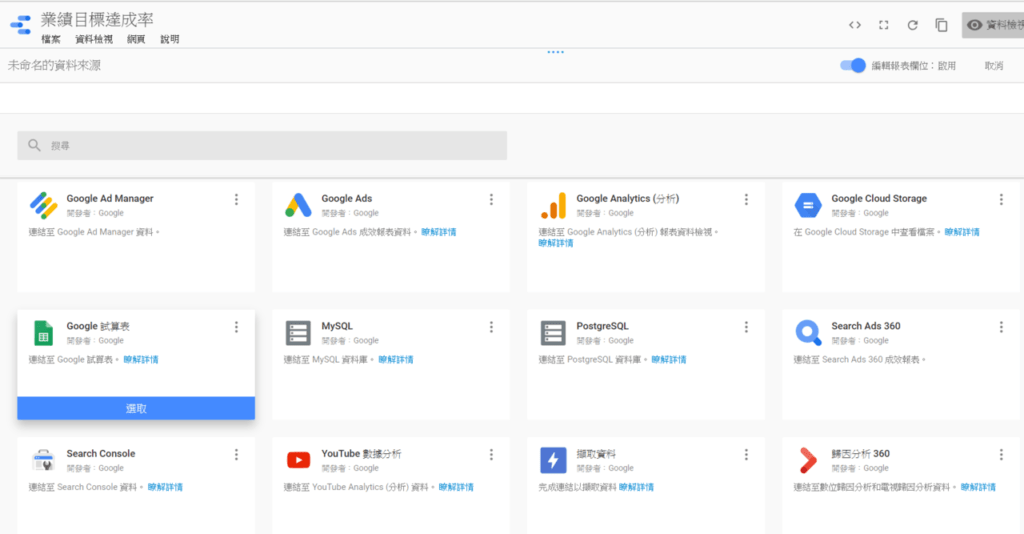
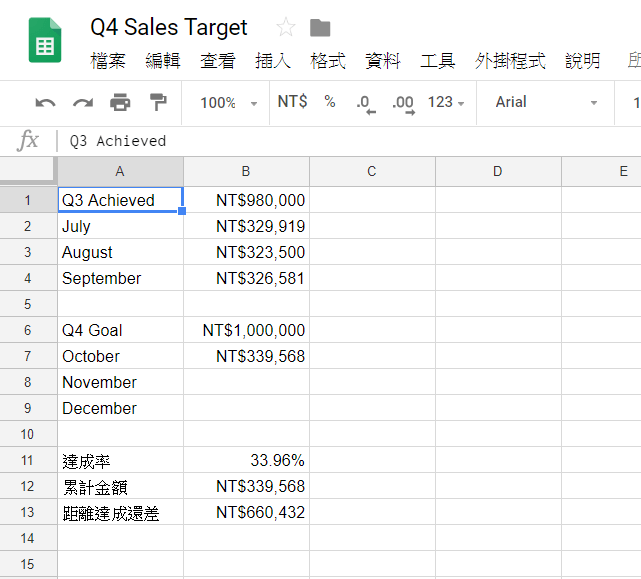

「步驟三:設計 Dashboard 畫面與呈現方式」轉換為一篇適合放在課程網頁或教材中的教學文案,完整搭配 🎨 視覺化思維說明、🧠 學習重點與 🎯 案例應用,幫助學員輕鬆上手👇
🎨 Step 3:設計你的 Dashboard 視覺畫面!
打造一份兼具美感+邏輯的數據報表
在完成資料導入後,最關鍵的就是畫面設計與數據呈現方式!
這一部分,不只是讓數據「被看到」,更是要讓人一眼就能理解重點✨
🔧 【操作流程說明】
📏 一、設定畫布尺寸
在畫面右側邊欄中 →
➤ 選擇「報表設定」>「畫布尺寸」
👉 將 Dashboard 設定為 360 × 360 px(也可依需求自訂)
📐 建議:正方形適合手機端觀看或簡報式簡潔呈現
🖼️ 二、插入底圖強化視覺感
1️⃣ 點選工具列中的「圖片」圖示
2️⃣ 拖拉出一個與畫布一樣大小的圖片區塊
3️⃣ 上傳你喜歡的背景底圖(如 KPI 儀表板背景、品牌風格底圖)
💡 小提醒:
- 可設計漸層底圖、品牌色為主題色
- 使用 Canva 製作底圖素材會更精緻!
📊 三、規劃數據呈現方式(三大關鍵)
| 項目 | 說明 | 建議圖表類型 |
|---|---|---|
| (1) 📈 目前達成率 (%) | 當前已達成的比例,例如 75% | 環形圖、進度條、數字指標 |
| (2) 💰 累積銷售金額 | 至今日為止的總銷售額 | 單一數字顯示、大型 KPI 模組 |
| (3) 📉 目標 vs 現況 差距 | 尚差多少才能達成目標? | 長條圖、比較指標、箭頭圖示 |
🎯 實作小任務(課堂互動)
🔧 製作一個 360×360 的目標 Dashboard
🔹 插入背景圖片
🔹 加入三個數據模組
🔹 自訂顏色與字體
🎓 學員需於課堂中完成,並展示「達成率變化效果」
🧠 學習重點
- 理解「視覺布局」對於報表閱讀的影響
- 掌握關鍵指標的設計邏輯(KPI 架構)
- 利用簡潔設計強化數據的「可讀性」與「說服力」
- 建立一套個人/部門專屬的數據追蹤視覺模板
📌 #Dashboard設計 #視覺化報表 #KPI追蹤 #目標管理 #數據儀表板 #DataStudio應用

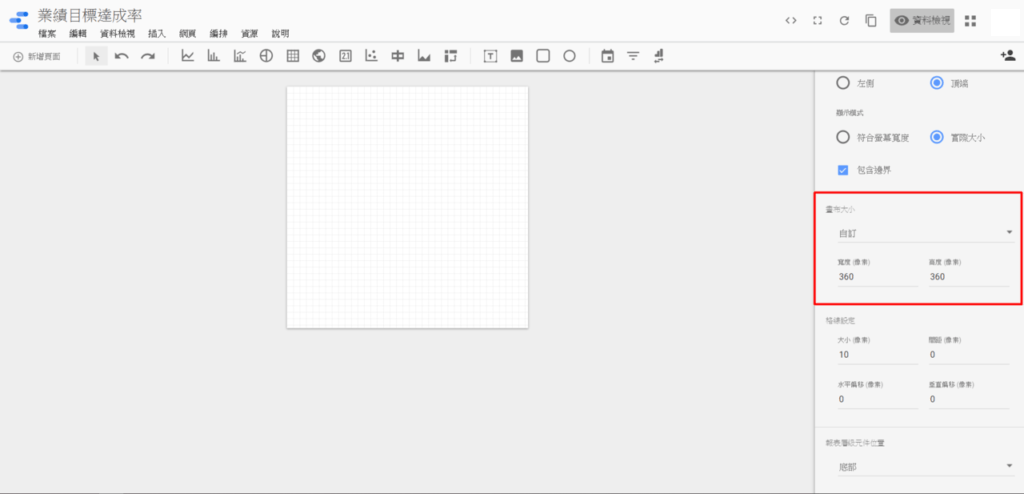
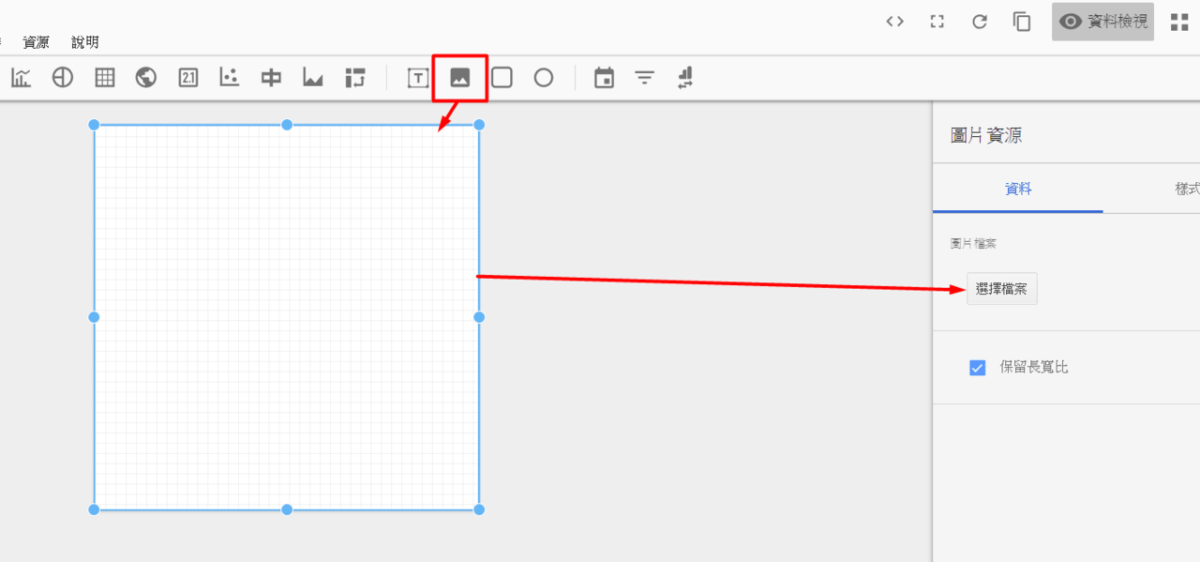
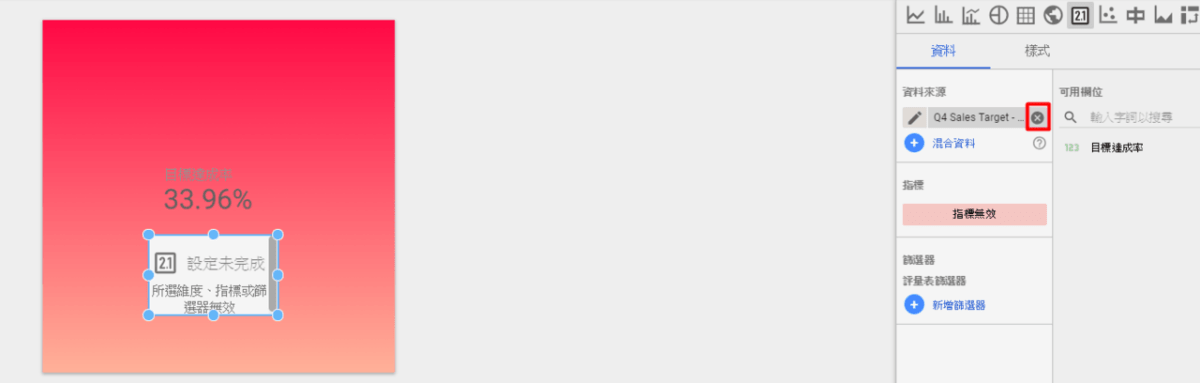
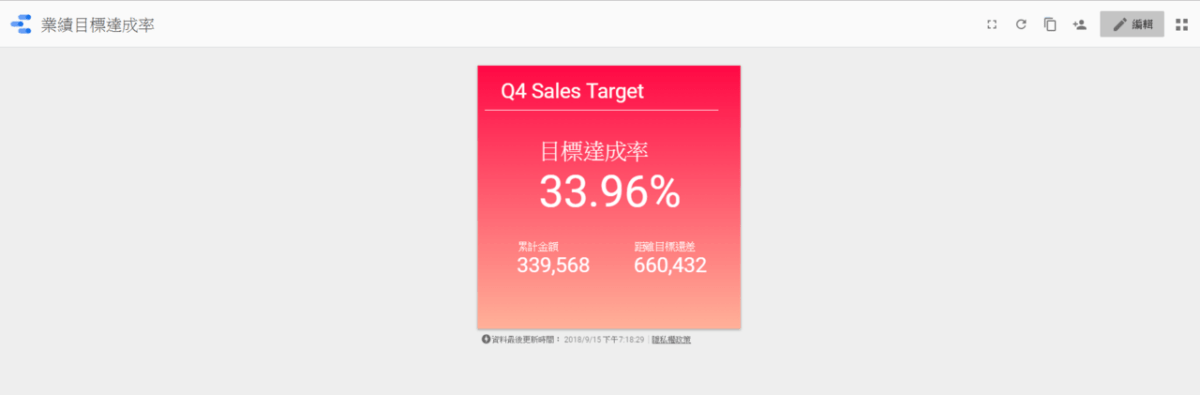









░░░░░░░░░░░░░░░░░░░░░░░░░░░░░░░░░░░░░░░
相關商品
蔡翼帆老師 #翼帆所有課程 #all社群行銷課程 #all影片行銷課程 #PPT介紹
🎓 蔡翼帆老師 #翼帆所有課程 導覽清單👉 #all社群行銷課程|👉 #all影片行銷課程|👉 #網站+變現系統課程🔹 一、#all社群行銷課程(打造私域、變現引流)課程名稱內容簡介特別適合✅ LINE社群經營與變現班LINE OA、社群機器人、互動腳本、自動推播教學想打造「專屬鐵粉圈」者✅ FB社團精準互動術社團活動設計、用戶黏著與裂變工具社團主/導師/內容創作者✅ 社群分潤行銷實戰整合LINE/FB+BossMall商品分潤系統沒產品但想變現的創作者✅ 一對一社群策略診斷客製化社群經營模型設計(60分鐘)品牌方/個人IP建構者 🔖 特色: 所有課程結合實作陪跑、LINE範本+導流流程,直接..
新創夥伴流程 #擬定合作流程 #初創合作模式說明討論 #投入說明
🚀 歡迎加入我們的創業夥伴圈!一同共創成功之路! 🌟 工作說明:攜手打造共贏未來!1️⃣ 🤝 確認核心夥伴:與團隊建立牢固的合作關係,共同迎接挑戰,開創未來!2️⃣ 💰 資金投入:依資金比例分配股份,公平透明,讓每一分努力都能獲得回報!3️⃣ 🔧 技術與工作投入:您的技術與才華將轉化為股份與價值,讓貢獻成為事業的基石!4️⃣ 📋 工作內容:💡 技術支持: 專業的技術力量,助力創新!📈 業務開發: 開拓市場新機會,共享成功紅利!⚙️ 營運管理: 高效管理,實現業務突破! 🌈 服務流程說明:從0到1,讓合作無縫進行!1️⃣ 📞 需求溝通:一對一深度交流,了解您的資源與目標,讓期待轉化為行動!2️..
標籤: Data Studio 數據導入流程說明 #大數據分析, 網路行銷專家, ♚其他分析工具網頁設計, 高雄購物平台, 高雄地頭龍, 高雄行銷
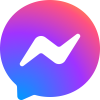


-400x400.jpeg)
-74x74.jpeg)
-74x74.jpeg)
-74x74.jpeg)
-74x74.jpeg)
-74x74.jpeg)
20-260x260.jpeg)
-260x260.png)